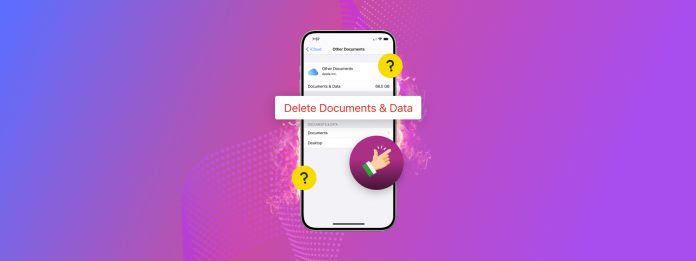
清理 iPhone 上的文件和其他類型的數據可能比想像中要困難得多——根據您用來創建它們的應用程式的不同,它們的行為方式可能會有很大差異。另一方面,一些應用程式會自動生成並保存一些非使用者面向的數據,除非您知道在哪裡尋找,否則您找不到它們。
本指南旨在幫助解決這個問題。我們彙整了所有方法來清除 iPhone 上的文件和數據,無論它們是來自哪個應用程式以及儲存在何處。
目錄
刪除 iPhone 上文件與數據的 6 種方法
這個指南包含了六種不同的方法來從你的 iPhone 刪除文件和資料。這些方法涵蓋了不同類型的應用程式及其儲存文件的獨特方式—從下載、到快取資料,再到附件。
我們建議您全部嘗試一遍,因為資料隨著時間累積可能會佔用大量空間,且經常需要手動刪除。許多類型的資料也很容易被遺漏,瞭解不同類型應用程式如何存儲這些資料,可以幫助您找到自己的檔案。
方法 1: 使用檔案應用程式刪除資料
在某些情況下,應用程式會將下載或儲存的文件存放在你 iPhone 的本地存儲目錄中。例如,Pages 應用程式會將文件存放在其本地(或 iCloud)資料夾中,稱為。 頁面
檔案App可以與那些目錄及其內容互動,因此你可以使用它來定位和刪除那些文件(或其他數據)。我們將向你展示如何使用它來清理iPhone文件和數據—具體來說,是針對Pages文件。
步驟 1. 打開檔案應用程式。
步驟 2. 導航到 瀏覽 選單並選擇 在我的iPhone上 或 iCloud 雲碟 ,依據應用程式及裝置設置的方式不同。你甚至可以從這裡管理你的Google Drive檔案。
步驟 3. 開啟 頁數 資料夾或找到您用來生成或保存文件的應用程式所創建的資料夾。
第 4 步。 長按要刪除的文件或檔案。在出現的上下文選單中,輕觸 刪除 。或者,您可以使用肉丸選單中的 選擇 選項,一次選取並刪除多個檔案。
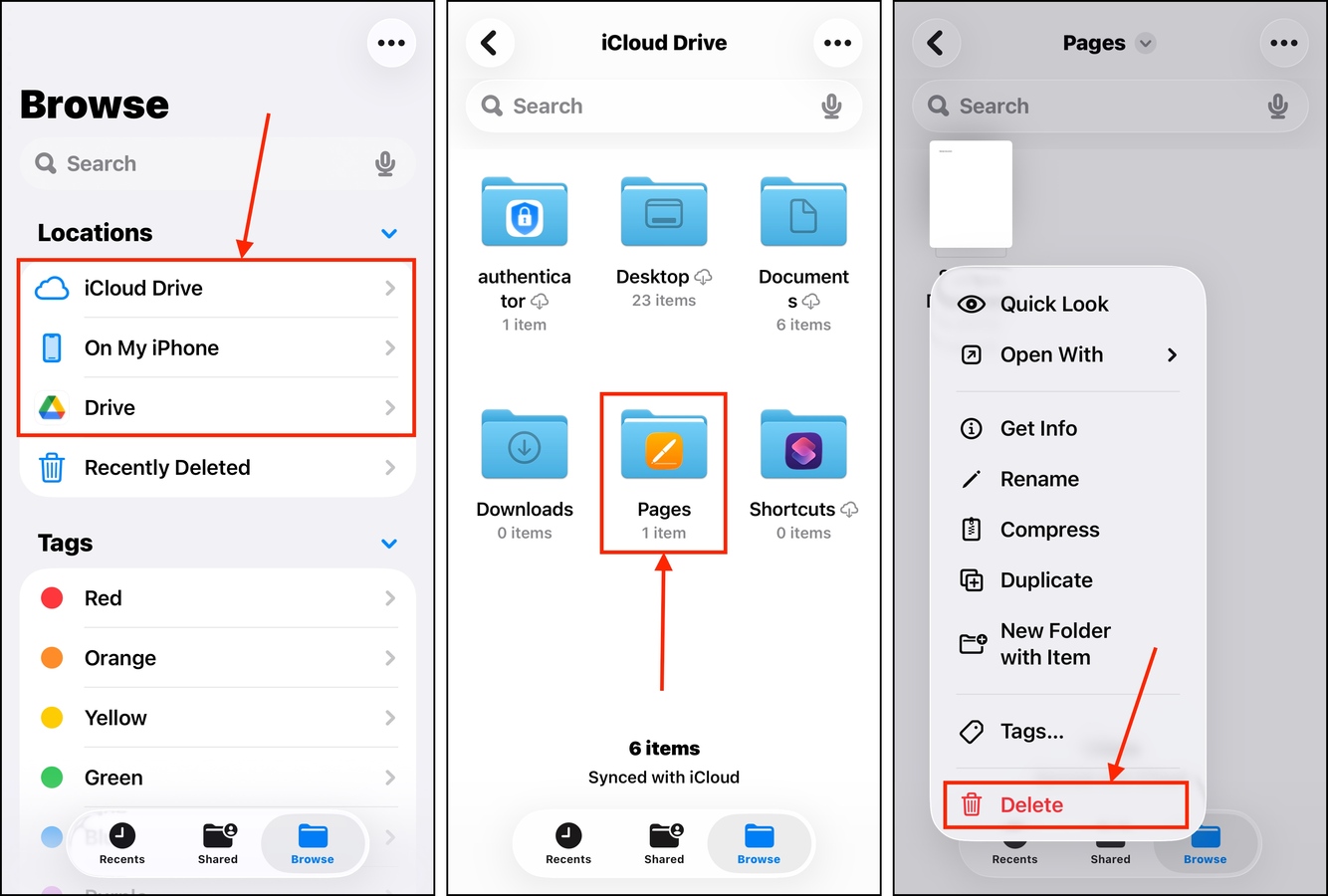
從“檔案”app刪除資料後,請確保從 最近刪除 選單中再次刪除。你可以在瀏覽選單的 位置 部分底部找到該選單(你在步驟2中開啟的)。
方法 2: 停用文件的「離線可用」選項
許多主要利用雲端儲存來儲存文件的辦公應用程式通常具有“離線模式”功能,讓你在沒有網際網路連線的情況下存取文件。
儲存供離線使用的檔案通常會儲存在 iPhone 的本機儲存空間中,但只能在應用程式內訪問。Google Docs 就是一個具有此功能的辦公應用程式的絕佳範例。我們將向您展示如何透過使它們無法離線使用來從 iPhone 中移除文件和數據。
步驟 1. 開啟 Google 文件。
步驟 2. 找到你想要禁用離線檢視的文件並將其開啟。
步驟 3. 在出現的選單中點選,找到 離線可用 選項。將其切換開關滑到關閉位置——它應該看起來為灰色,如下截圖所示。
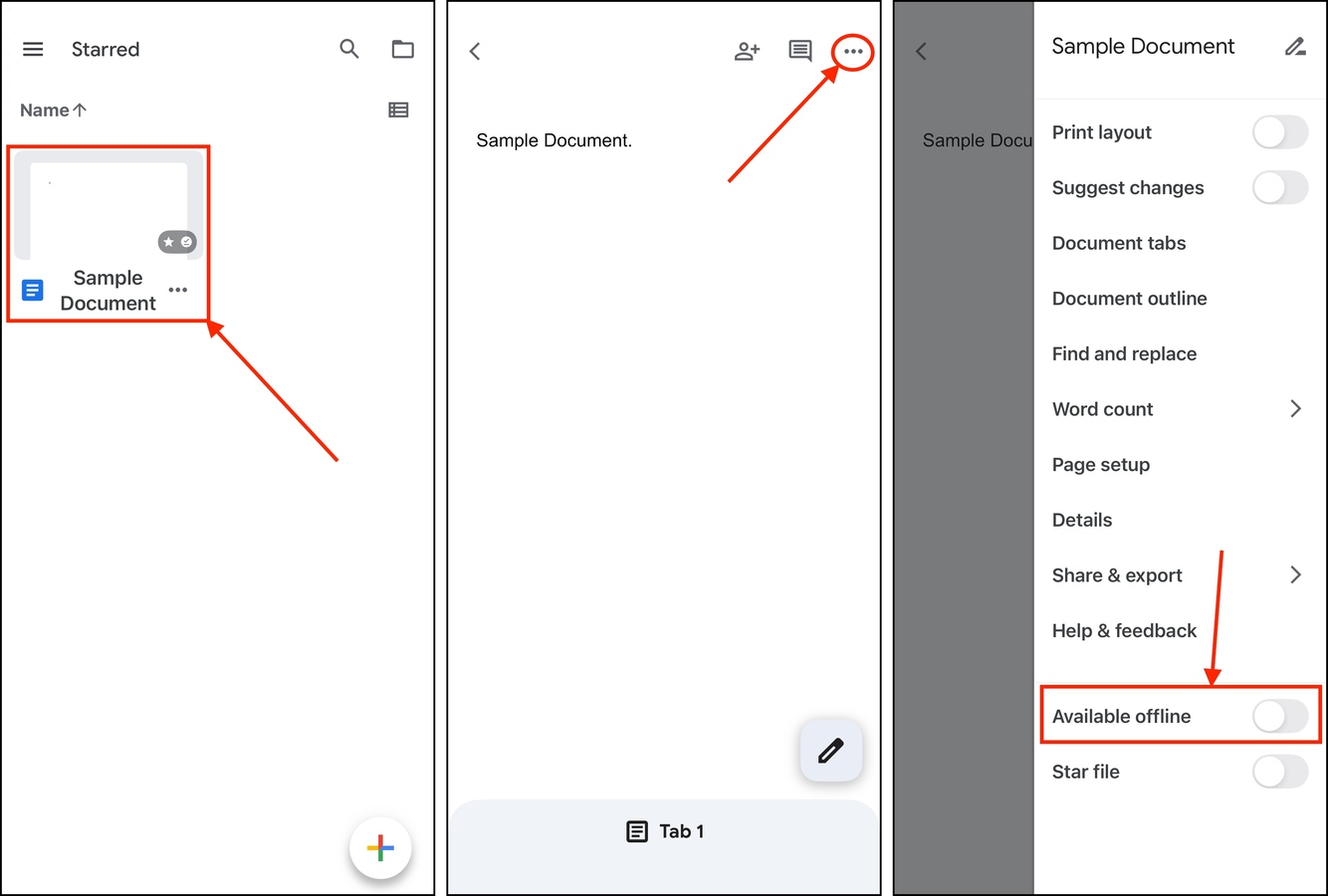
方法 3: 刪除您應用程式內的下載
串流應用程式(例如 YouTube 和 Netflix)通常允許您下載數據以供稍後離線觀看。大多數情況下,這些數據存儲在應用程式本身中,特別是當你無法在其他應用程式中開啟它時。
應用程式內下載通常在應用程式中有自己的大區域,您可以在那裡與數據互動。我們會向您展示它在 YouTube 應用程式中的運作方式。
步驟 1. 開啟 YouTube。
步驟 2. 在底部選單中,點擊您的 使用者圖示 。然後,向下滾動並選擇 下載 。
步驟 3. 輕觸 kebab 選單 在您想刪除的下載影片旁邊。
第 4 步。 最後,點擊 從下載中刪除 。
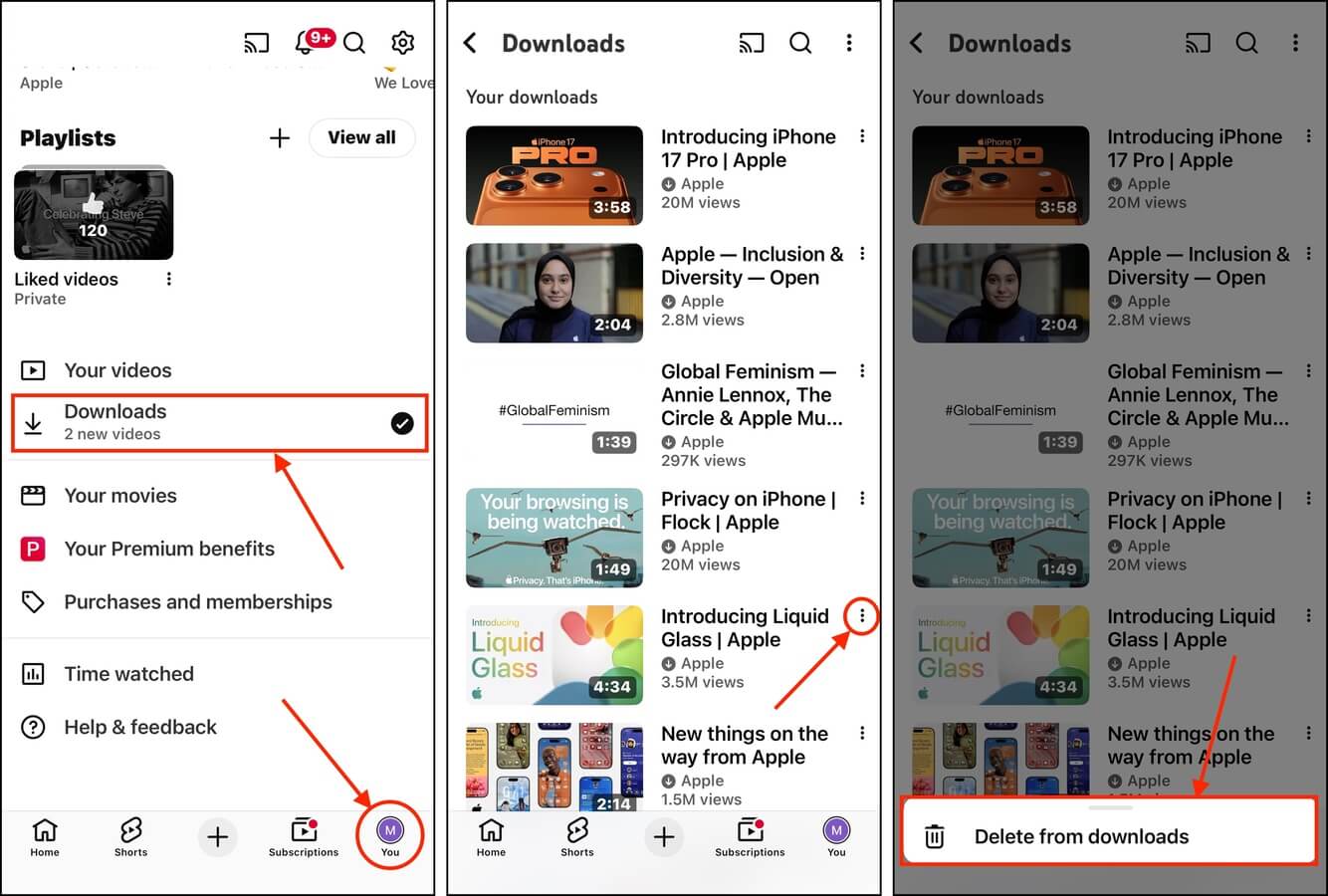
方法 4: 從通訊軟體移除數據附件
Messenger 應用程式如 WhatsApp 和 Telegram 使用不同的資料儲存方法。它們允許你手動將照片和影片儲存到你的資料庫(在 Photos 應用程式中),以及將文件和其他附件儲存到 Files 應用程式中 (方法 1)。
然而,它們也會自動將附件儲存到應用程式內部。這允許你在對話中查看附加的文件或照片,而不需要先下載它們。
我們會教你如何使用 WhatsApp 刪除這些檔案,但其他通訊應用程式應該會使用大致相同(或至少相似)的步驟。
步驟 1. 打開 WhatsApp.
步驟 2. 在底部選單,點擊 設定 。然後,稍微向下滾動並選擇 儲存空間和資料 。
步驟 3. 點選 管理儲存空間 .
第 4 步。 向下捲動到 聊天 區段,輕觸一個聯絡人(發送給你要刪除檔案的聯絡人)。請注意,如果你的聯絡人未顯示在此區段中,可以點選 放大鏡圖示 來顯示所有聯絡人。
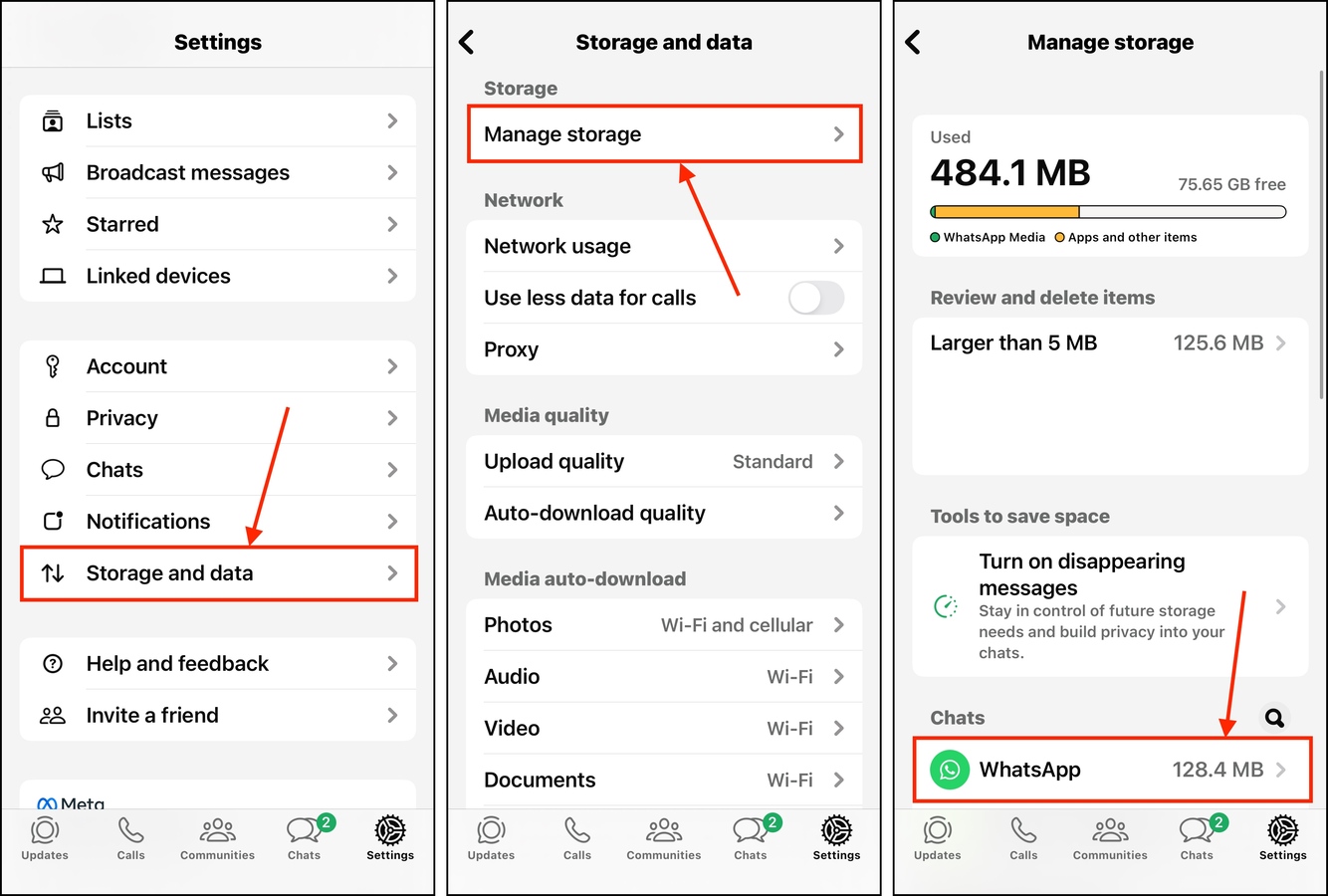
步驟 5. 點選附件選單右上角的 選擇 。
步驟 6。 最後,點選您要刪除的檔案,然後點選選單右下角的 垃圾桶圖示 。當出現提示時,請務必確認。
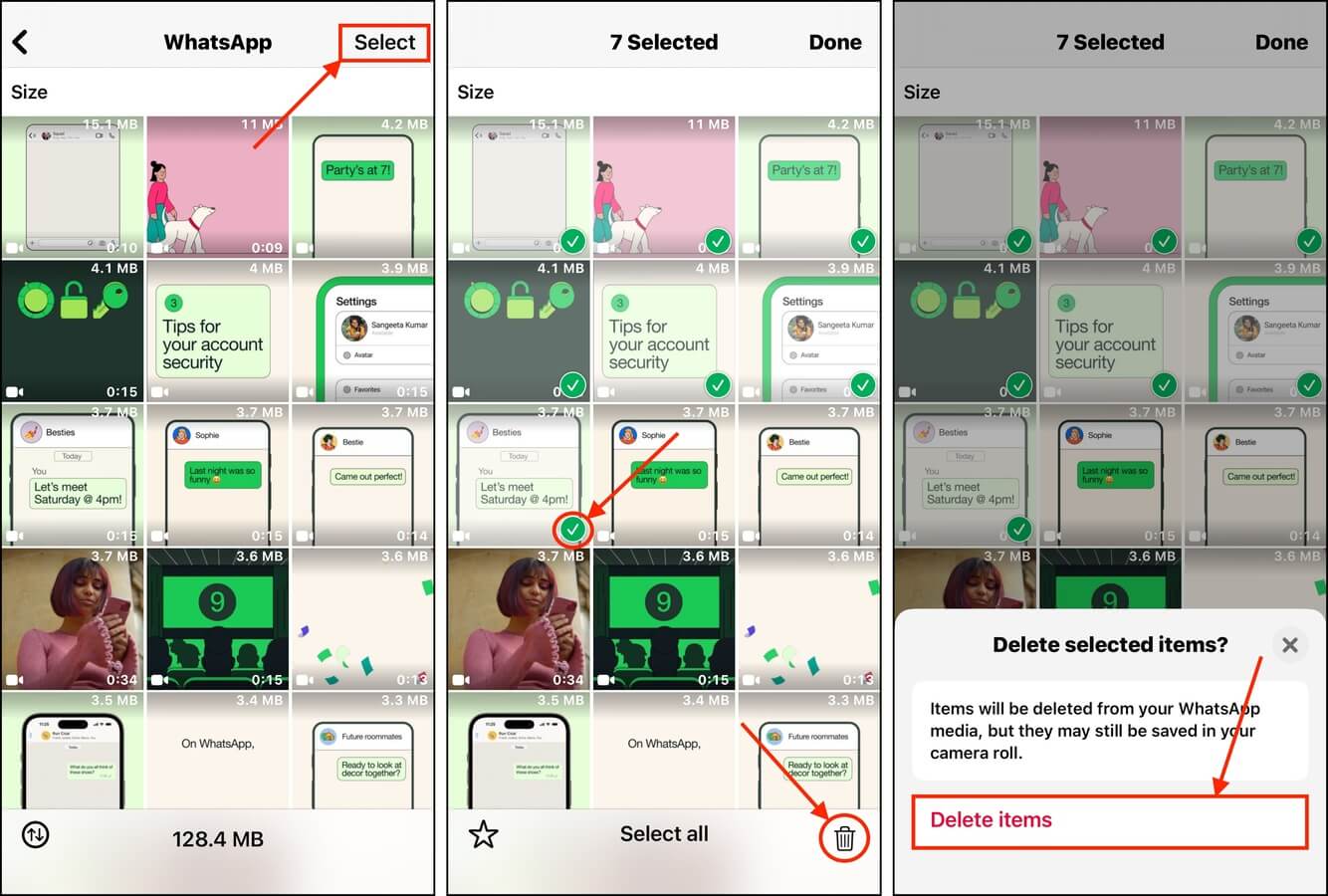
方法五: 清除應用程式快取檔案
所有應用程序都會使用快取,以暫時儲存資料以便快速存取。例如,Spotify 會儲存縮圖、專輯封面和常播放的歌曲等,這樣你就不必等待它們載入。
我們會在這份指南中示範如何清除 Spotify 快取。大多數應用程式都會有類似的過程,但其他應用程式(遺憾的是)根本就沒有這個選項。
步驟 1. 打開 Spotify,並點擊畫面左上角的用戶圖示。
步驟 2. 在出現的側邊菜單底部,選擇 設定與隱私 。
步驟 3. 在設定選單中,選擇 節省流量與離線使用 。
第 4 步。 向下滾動到 儲存裝置 部分。在 清除快取 選項旁邊,點選 清除 。
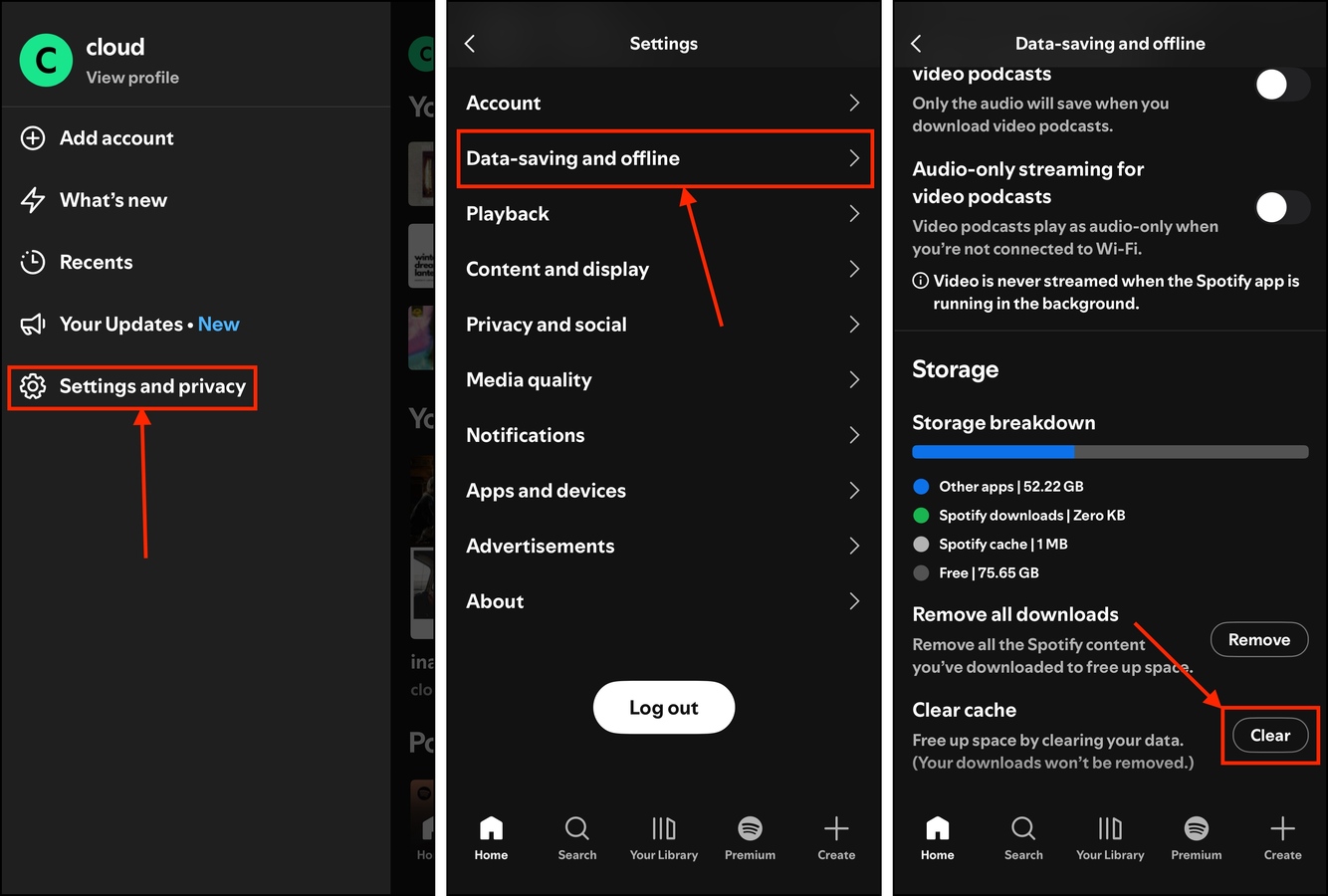
在這個選單中,您還可以 移除 您下載的歌曲。這些檔案會從您的本機存儲中刪除,但您仍然可以串流播放或稍後重新下載它們。
方法 6: 清除瀏覽器快取
與應用程式快取相似,瀏覽器會儲存其自身的臨時檔案,使上網變得更快且更順暢。該快取中儲存的數據範例包括縮圖、橫幅圖片、按鈕等。這些檔案會被保存下來,所以你每次開啟網站時就不用重新加載它們。
但是,快取可能會保留你不再需要的檔案,比如你不再瀏覽的網站資產。我們將向你展示如何使用 Safari 清理這些檔案。
步驟 1. 開啟設定應用程式。
步驟 2. 滾動到最底部,然後點擊 應用程式 。
步驟 3. 尋找Safari應用並點擊。
第 4 步。 滑動到這個選單的最底部並點擊 進階 。
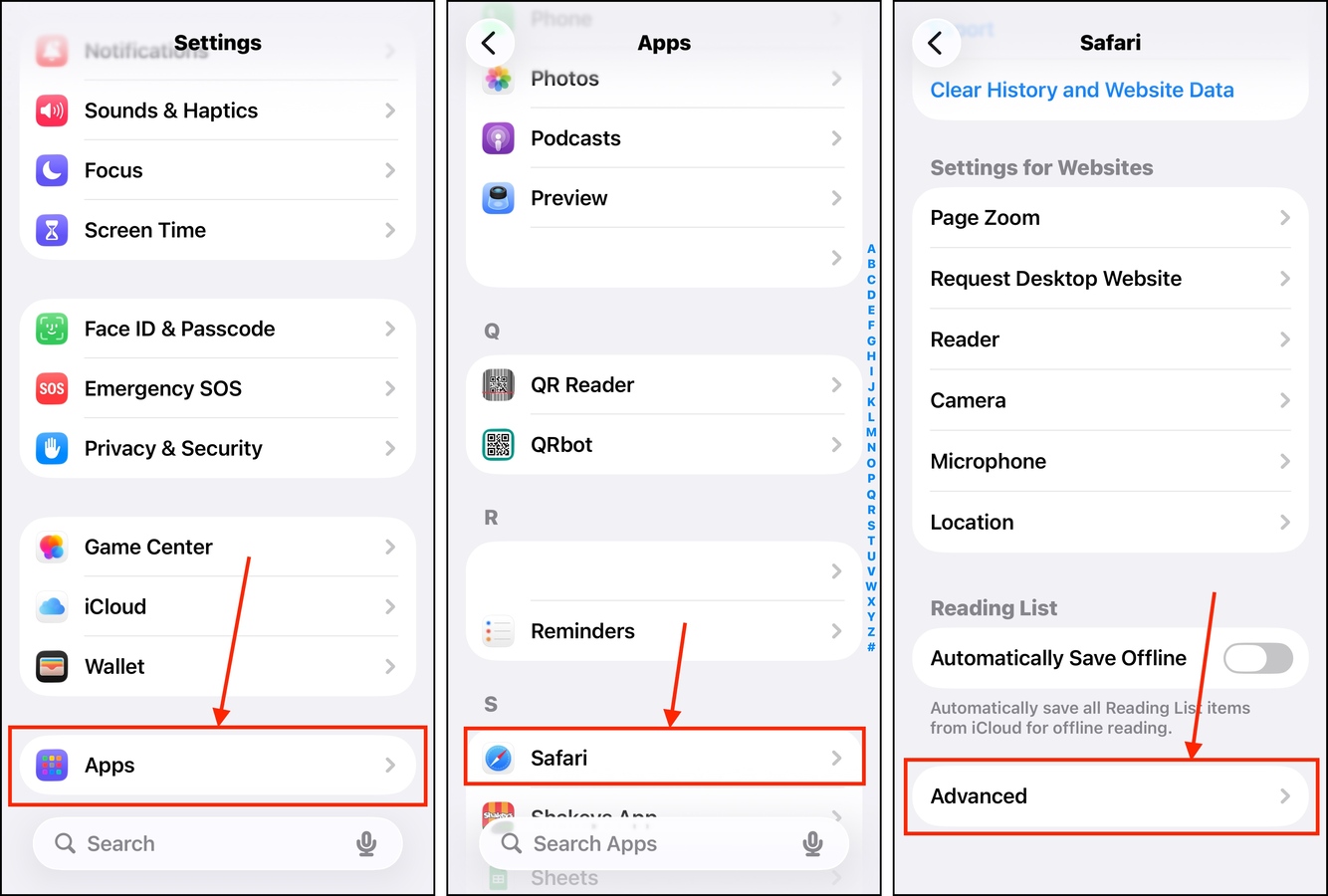
步驟 5. 在進階選單中,選擇 網站資料 。
步驟 6。 在選單底部點擊 移除所有網站資料 。
第 7 步 最後,在出現的彈出對話框中, 立即移除 確認操作。
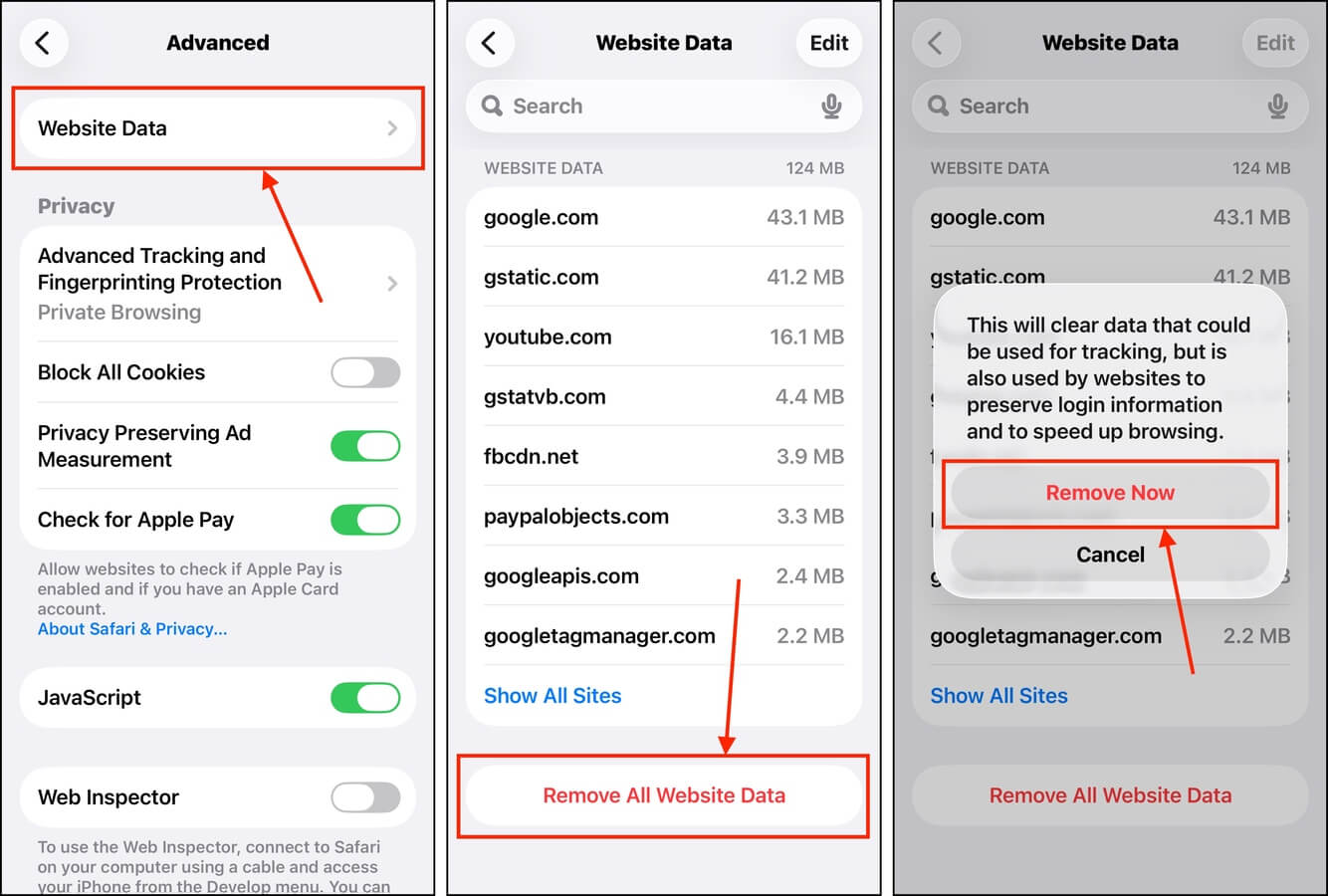
需要更多清理指南嗎?
有許多有效的方法可以清理您的設備,這些方法您可能很少聽到,但實際上可以毫不費力地釋放數GB的儲存空間。我們收集了所有這些方法並與您分享!在您減少iPhone上的文件和數據後,我們建議您開始參考我們的指南如何清理你的 iPhone 儲存空間。我們會告訴您確切佔用iPhone儲存空間的內容以及不同清除不需要數據的方法。






